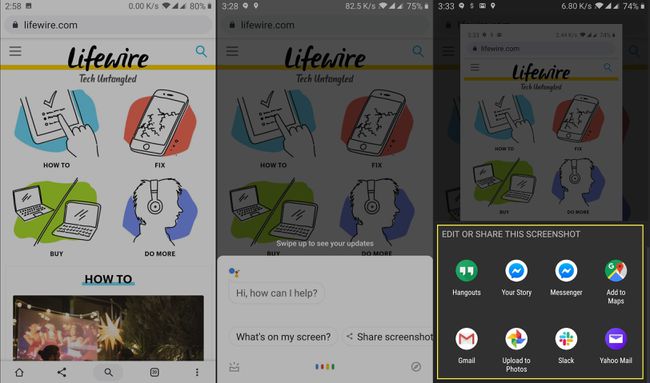Kuidas teha Androidis ekraanipilti
Te võite sageli soovida midagi, mida olete oma telefonist leidnud, sõbraga jagada või lihtsalt hilisemaks kuupäevaks salvestada, näiteks oma reisiplaani koopiat. Kasutades Android ekraanipildi funktsioon muudab ekraanil nähtavatest asjadest koopia loomise lihtsaks, et saaksite teabe kiiresti oma seadmesse salvestada või sõbrale saata. Õnneks on seda lihtne kasutada. Siin on, kuidas teha Android-telefonides ekraanipilti mitmel erineval viisil.
Need toimingud Androidis ekraanipiltide tegemiseks kehtivad enamiku seadmete puhul, sealhulgas Google Pixeli telefonid, telefonid, mis käitavad Androidi uusimaid versioone, ja isegi Androidi tahvelarvutid. Mõned neist tehnikatest töötavad ka Samsungi seadmetes, kuid võite ka teada kuidas Samsungi seadmetes ekraanipilte teha.
Androidis ekraanipildi tegemine: riistvarameetod üks
Vajutage ja hoidke all nuppu Võimsus ja Hääl maha nuppe umbes üheks sekundiks.
Oodake, kuni ekraan reageerib, kinnitades, et ekraanipilt on tehtud. Kui heli on sisse lülitatud, võib kosta kaamera katiku heli.
Vaadake oma ekraanipilt üle, otsides seda teavituspaneelilt. Sealt saate seda hõlpsalt jagada või kustutada.
Kuidas Androidis ekraanipilti teha: riistvarameetod 2
Kui toitenuppude ja helitugevuse vähendamise nuppude samaaegne vajutamine on keeruline, saate Androidis ekraanipildi tegemiseks kasutada mõnda muud meetodit. See ei ole siiski nii kiire, nii et kui proovite jäädvustada ekraanipilti video konkreetsest punktist, kerige seda ettevalmistamiseks veidi tagasi.
Hoidke all nuppu Võimsus nuppu umbes üks sekund, kuni kuvatakse menüü.
Valige Ekraanipilt valik hüpikmenüüst.
-
Vaadake oma ekraanipilt üle, otsides seda teavituspaneelilt.
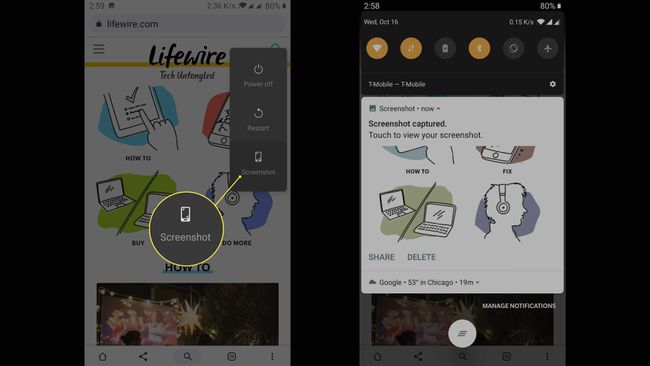
Ekraanipildi tegemine Androidis: Google'i assistendiga käed-vabad
Lõpuks, kui soovite teha oma telefonist ekraanipilti ilma, et peaksite seda puudutama, võimaldavad Androidi uusimad versioonid seda teha kasutades Google'i assistent. Niisiis, Androidis on ekraani jäädvustamiseks käed-vabad viis. Peate lihtsalt veenduma, et teil on seadistage Google Assistant oma seadmes, millel on juurdepääs teie ekraanile. See meetod on ka ajaliselt keeruline, seega on see parem staatiliste visuaalide ekraanipiltide jäädvustamiseks kui videote tegemiseks.
Aktiveerige Google'i assistent häälkäsklusega (vaikimisi on "OK, Google"). See kuvab teie ekraanil Google'i assistendi ülekatte, kuid see ei ole ekraanipildi osa.
Öelge Google'i assistendile: "Tehke ekraanipilt." Google'i assistent teeb ekraanipildi kõigest, mis on teie ekraanil ülekatte all. Kui esitate videot, võib see video peatada. YouTube'i puhul peatab Google'i assistent video, tuues taasesituse juhtnupud ekraanile, kuid ekraanipilt ei sisalda taasesituse juhtnuppe.
-
Valige toimingute valikute hulgast. Google'i assistent ei salvesta ekraanipilti automaatselt, seega peate seda tegema Laadige üles rakendusse Photos, Salvesta Drive'i, või valige selle otse jagamiseks mõni muu valik.